3 Veidi, kā atspējot Microsoft Copilot

Vai domājat, kā atspējot Microsoft Copilot, patentēto mākslīgo intelektu, kas tagad ir standartā Windows un Edge? Izpildiet mūsu soli pa solim vadlīnijas, lai uzzinātu vairāk.
Microsoft Copilot ir mākslīgā intelekta rīks, kas apkopo piezīmes, sniedz interneta meklēšanas rezultātu pārskatu un pat palīdz sastādīt dokumentus. Tomēr, ja dodaties priekšroku tikai cilvēku kontaktam, jūs varētu vēlēties atspējot Microsoft Copilot. Tā kā tas nav vienmēr acīmredzams, kā to izdarīt, mēs esam apkopojuši īsu rokasgrāmatu, kas izskaidro, kā to izdarīt.
Saturs
1. solis: Dodieties uz meklēšanas joslu un ierakstiet regedit. Kad redzat Reģistra redaktoru kreisajā pop-up loga pusē, noklikšķiniet uz tā. Noklikšķiniet uz "Jā", ja tiek pieprasīts atļaut Reģistra redaktora izmaiņas.
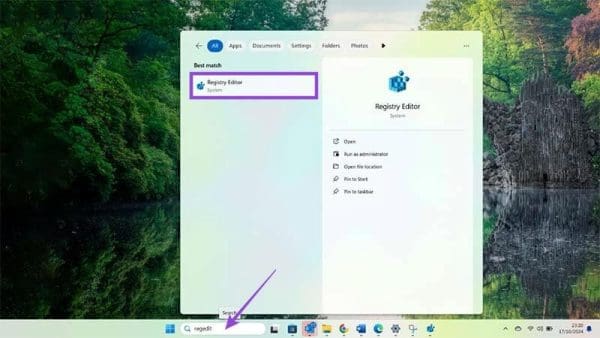
2. solis: Noklikšķiniet uz mapes ar nosaukumu HKEY_CURRENT_USER. Tā ir sarakstā ar mapēm kreisajā pusē, tuvāk augšai.
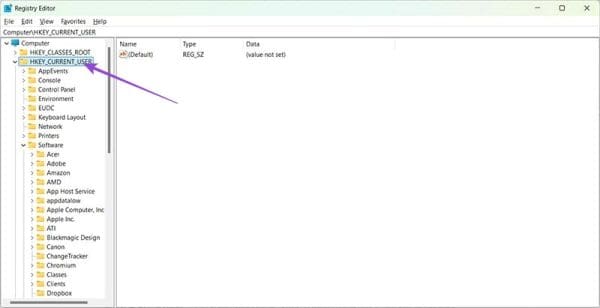
3. solis: Noklikšķiniet uz Software, tad Policies.

4. solis: Zem Policies meklējiet Windows. Ar peles labo pogu noklikšķiniet šeit un izvēlieties "Jauns", tad "Atslēga".

5. solis: Tas radīs jaunu mapi, kuru jums vajadzētu pārdēvēt par Windows Copilot.
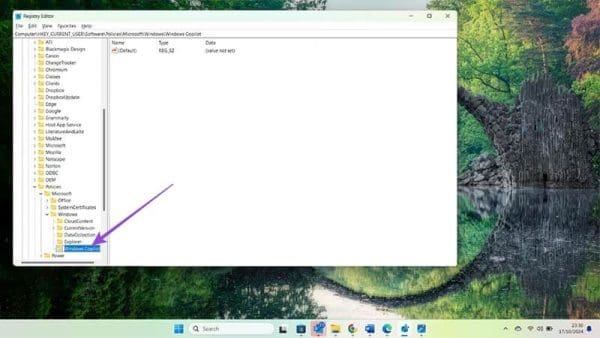
6. solis: Ar peles labo pogu noklikšķiniet uz šīs jaunās atslēgas ar nosaukumu Windows Copilot un izvēlieties "Jauns", tad "DWORD (32-bit) vērtība".
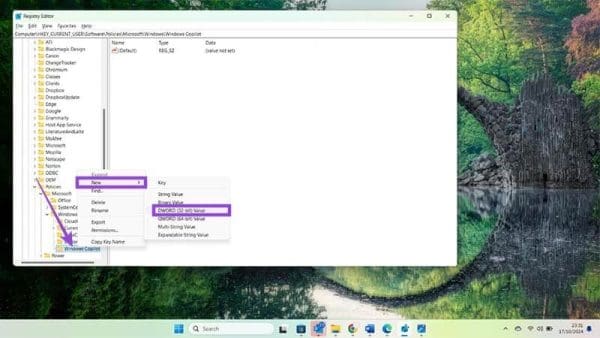
7. solis: Tas radīs ierakstu galvenajā lodziņā, kuru jums vajadzētu nosaukt par "TurnOffWindowsCopilot". Noteikti ierakstiet to tieši tā.
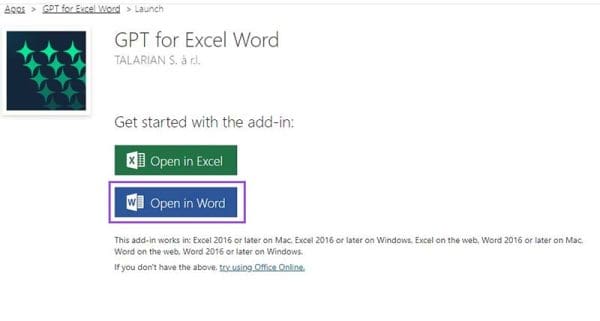
8. solis: Divreiz noklikšķiniet uz jaunā ieraksta "TurnOffWindowsCopilot" un mainiet izcelto vērtību no 0 uz 1. Tas ļaus jūsu datoram zināt, ka jāaktivizē šī instrukcija. Noklikšķiniet uz Labi, kad esat paveicis šo.
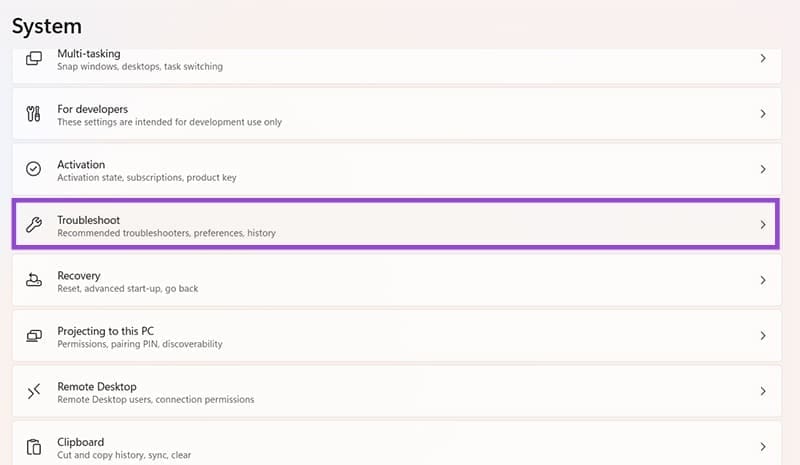
Restartējiet datoru, un Copilot vairs neparādīsies uz uzdevumjoslas vai jūsu personalizācijas iestatījumos.
1. solis: Pat ja esat noņēmis Copilot no sava datora, tas var būt joprojām aktīvs jūsu pārlūka iestatījumos Microsoft Edge. Lai atspējotu Microsoft Copilot Edge, vispirms atveriet Edge pārlūkprogrammas logu.
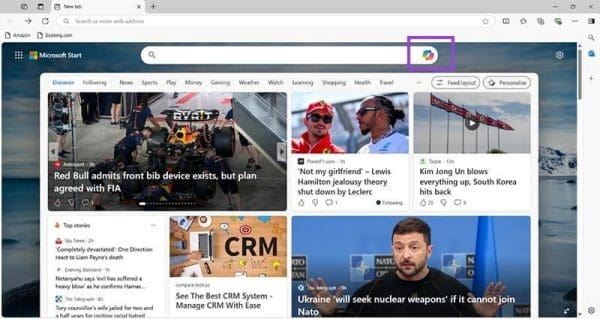
2. solis: Dodieties uz trim punktiem augšējā labajā stūrī. Noklikšķiniet šeit un meklējiet "Iestatījumi".
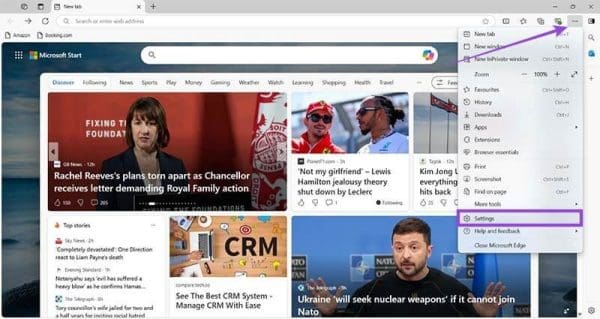
3. solis: Noklikšķiniet uz "Iestatījumi", tad uz "Sānu josla", kas parasti ir ceturtā opcija pa kreisi.
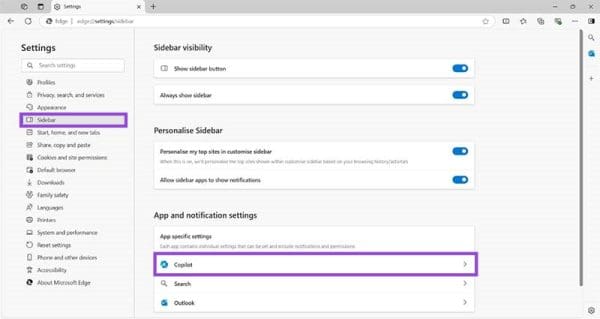
4. solis: Noklikšķiniet uz "Copilot", kas parādās zem "Lietojumprogrammu un paziņojumu iestatījumi".
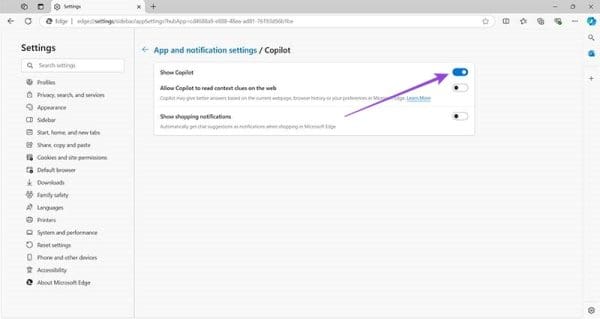
5. solis: Nospiediet slēdzi blakus "Rādīt Copilot", lai atspējotu Copilot meklēšanā.
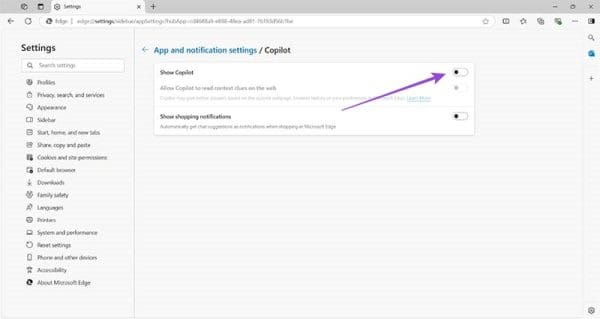
Tagad, vietā, lai saņemtu Copilot dzinētu kopsavilkumu labajā pusē no jūsu meklēšanas, jūs saņemsiet parasto rezultātu sarakstu un augstākās atbildes.
1. solis: Ja esat pierakstījies uz premium Copilot pakalpojumu, tas būs aktīvs visās Office lietojumprogrammās, kuras jums ir. Lai pārbaudītu, vai tas ir aktīvs, meklējiet Copilot ikonu Office uzdevumjoslas augšējā labajā stūrī.
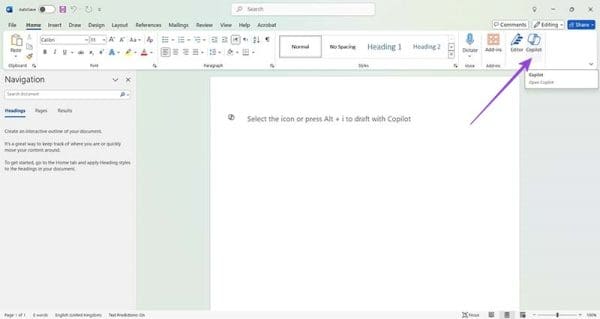
2. solis: Lai noņemtu Copilot no Office lietojumprogrammām, jums jānoliedz jūsu abonements. Sāciet, dodoties uz Microsoft tīmekļa vietni: https://www.microsoft.com/
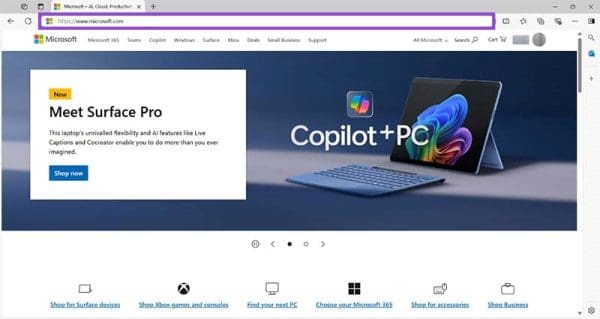
3. solis: Pierakstieties, ja vēl neesat pierakstījies, izmantojot savus parastos Microsoft konta datus, tad noklikšķiniet uz sava ikonas, tad uz "Mans Microsoft konts".
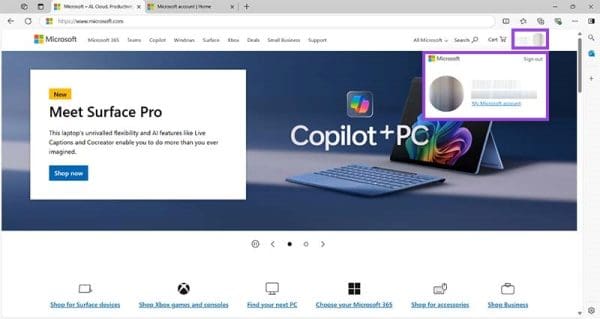
4. solis: Noklikšķiniet uz Pakalpojumi un abonementi kreisajā ekrāna pusē, lai parādītu visus jūsu aktīvos Microsoft maksājumus.
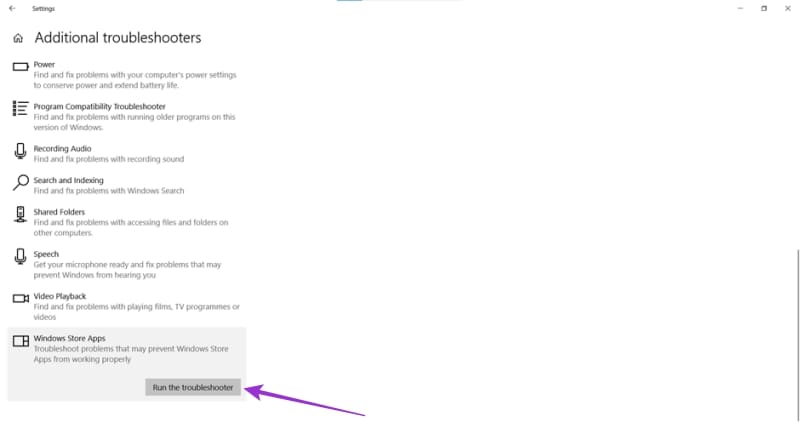
5. solis: Pārbaudiet, vai jūsu Microsoft Copilot Pro abonements ir aktīvs. Ja tas ir, vienkārši noklikšķiniet uz "Pārvaldīt" un "Atcelt abonementu".
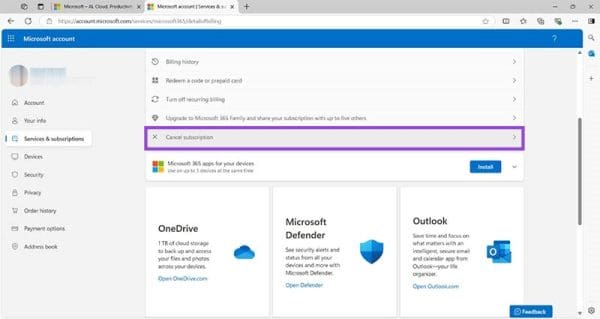
Microsoft jums tagad sniegs datumu, kad beigsies jūsu Copilot Pro abonements. Pēc šī datuma Copilot vienkārši noņems sevi no visām jūsu Office lietojumprogrammām.
1. Vai visiem Windows datoriem ir Copilot?
Jā, jo, kad Microsoft veic Windows atjauninājumus, tas instalēs Copilot, pat ja jums nekad nav bijis. Izpildiet iepriekš minētās darbības, lai to noņemtu, ja nevēlaties to.
2. Vai es varu noņemt Copilot Pro no Office pirms sava abonementa beigām?
Šobrīd nē, tomēr tas automātiski atspējos, kad jūsu abonements beigsies.
3. Ko darīt, ja vēlos Copilot atpakaļ?
Jūs varat sekot iepriekš minētajām metodēm, lai atjaunotu Copilot.
Kamēr Copilot var būt noderīgs dažās situācijās, ir lieliski zināt, ka jums nav jābūt spiesti to lietot. Izpildiet iepriekš minētās darbības, lai pēc vajadzības atspējotu Microsoft Copilot un maksimāli kontrolētu savas Windows, Edge vai Office pieredzes.
Ir daudz iemeslu, kāpēc klēpjdators nevar izveidot savienojumu ar Wi-Fi, un tāpēc ir daudz veidu, kā novērst kļūdu. Ja klēpjdators nevar izveidot savienojumu ar Wi-Fi, varat izmēģināt šādus veidus, kā novērst šo problēmu.
Pēc USB sāknēšanas izveides Windows instalēšanai lietotājiem jāpārbauda USB sāknēšanas veiktspēja, lai redzētu, vai tā ir veiksmīgi izveidota.
Vairāki bezmaksas rīki var paredzēt diska kļūmes, pirms tās notiek, dodot laiku datu dublēšanai un diska savlaicīgai nomaiņai.
Izmantojot pareizos rīkus, varat skenēt sistēmu un noņemt spiegprogrammatūru, reklāmprogrammatūru un citas ļaunprātīgas programmas, kas varētu slēpties jūsu sistēmā.
Piemēram, ja dators, mobilā ierīce vai printeris mēģina izveidot savienojumu ar Microsoft Windows datoru tīklā, var parādīties kļūdas ziņojums “Tīkla ceļš nav atrasts — kļūda 0x80070035”.
Zilais nāves ekrāns (BSOD) ir izplatīta un ne jauna Windows kļūda, kad datorā rodas nopietna sistēmas kļūda.
Tā vietā, lai veiktu manuālas un tiešas piekļuves darbības operētājsistēmā Windows, mēs varam tās aizstāt ar pieejamajām CMD komandām, lai nodrošinātu ātrāku piekļuvi.
Pēc neskaitāmām stundām, kas pavadītas, lietojot koledžas klēpjdatoru un galddatora skaļruņu sistēmu, daudzi cilvēki atklāj, ka daži gudri uzlabojumi var pārvērst viņu šauro kopmītņu telpu par galveno straumēšanas centru, neiztērējot pārāk daudz naudas.
No Windows 11 pārlūkprogramma Internet Explorer tiks noņemta. Šajā rakstā WebTech360 sniegs norādījumus, kā lietot pārlūkprogrammu Internet Explorer operētājsistēmā Windows 11.
Klēpjdatora skārienpaliktnis nav paredzēts tikai norādīšanai, klikšķināšanai un tālummaiņai. Taisnstūrveida virsma atbalsta arī žestus, kas ļauj pārslēgties starp lietotnēm, kontrolēt multivides atskaņošanu, pārvaldīt failus un pat skatīt paziņojumus.









